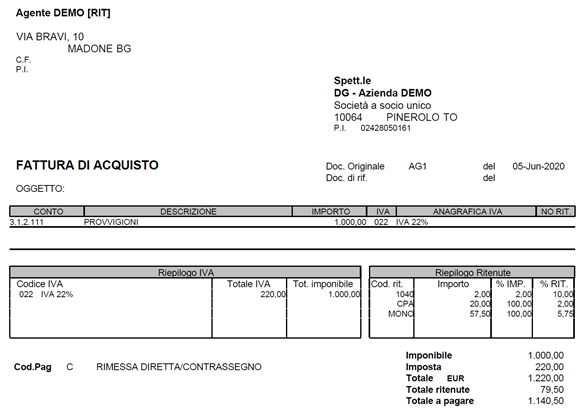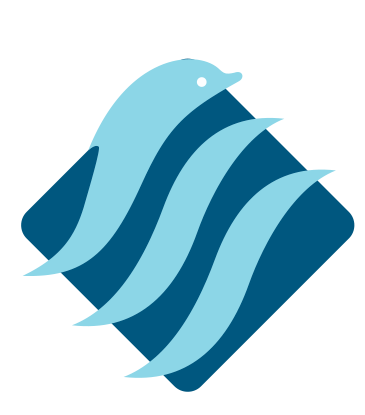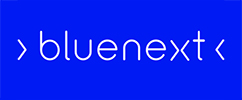MOVIMENTI DI PRIMA NOTA IVA
Questo modulo serve per gestire tutti i movimenti IVA (ad eccezione dei Corrispettivi). L’obiettivo è quello di semplificare sensibilmente la registrazione in contabilità dei movimenti validi ai fini IVA, principalmente le fatture d’acquisto.
Vengono richiesti: un tipo di documento fra quelli abilitati alle registrazioni contabili, un numero di registro ed un numero e data di protocollo. Questi ultimi due dati vengono proposti automaticamente dal sistema una volta specificato il registro. Oltre a ciò vanno indicati una causale contabile, i numeri e le date relative al documento originale, normalmente il numero di fattura emessa dal fornitore. È possibile aggiungere un eventuale documento di riferimento, tipicamente il nostro ordine d’acquisto e/o la bolla di ricevimento merce.
Queste informazioni sono particolarmente utili per verificare che la gestione del magazzino abbia le informazioni allineate con la contabilità.
A questo punto occorre specificare il codice di un fornitore, di cui verranno riportati i dati anagrafici.
Sulle righe verranno inseriti i valori suddivisi per conto di competenza.

TIPO (DOCUMENTO): è il tipo di documento di cui voglia fare la registrazione; è collegato alla Tabella dei [Tipi di Documento];
REGISTRO: è il registro IVA su cui voglio fare la registrazione; collegato alle Tabelle dei [Registri di Vendita] o dei [Registri d’Acquisto] a seconda del tipo Documento scelto;
CAUSALE: è la Causale di Prima Nota; è collegato alla Tabella delle [Causali];
RITENUTE: [RIT] se checkato indica che il movimento riguarda le Ritenute d’Acconto;
PRIMA NOTA: è il “default”; indica una normale registrazione di fattura di acquisto/vendita;
NOTULA: [RIT] se checkato indica che si sta registrando una Notula;
TRANSITO: [TRA] se checkato indica che si sta registrando un movimento NON effettivo; cioè che ha valore solo per stampe e/o situazioni di valorizzazione interne. Non viene considerato nelle stampe fiscali;
NUMERO PROTOCOLLO: viene assegnato automaticamente da Stratega™ in fase di Inserimento;
DATA PROTOCOLLO: è la data in cui voglio inserire il movimento;
DOC. ORIGINALE: sono il riferimento e la data del documento originale; la data è diventata obbligatoria da [S6B6 SP10];
DOCUMENTO DI RIFERIMENTO: dato non obbligatorio; può essere fondamentale in caso di Note di Credito o Note di Debito perché indica il documento;

CONTO: Codice Cliente o Fornitore (in base al Tipo Documento) con decodifica dei dati anagrafici per verifica; attivo lo [ZOOM][F7] tipo [CLIENTE]: per default NON sono presentati i Clienti/Fornitori NON attivi [Mostra Solo Attivi] {vedi [Anagrafica Clienti] [DATI FISCALI] [Stato] oppure [Anagrafica Fornitori] [IDENTIFICAZIONE] [Stato]}; verranno presentati solo le schede presenti nell’Anagrafica [Clienti] o in quella [Fornitori];
BARCODE: [S6B6 SP14] [DOC]; in questo campo deve essere indicato il barcode applicato sulla prima pagina del documento collegato per permettere a Stratega™ di collegare l’immagine del documento salvata sul documentale con il movimento di Prima Nota IVA di Stratega™;
STAMPA BARCODE: (Button) [S6B6 SP15] [DOC]; permette di fare la stampa del Barcode manualmente;
MARGINE USATO: Indica se la registrazione rientra nella gestione del Margine sull’Usato (vedi Iva in Regime del Margine);
MARGINE ANALITICO: Indica se la registrazione rientra nella gestione del Margine Analitico (vedi Iva in Regime del Margine – Analitico);


CONTO: è il conto di acquisto o di vendita; collegato al [Piano dei Conti];
CENTRO: [COA] è il Centro di Costo o di Ricavo; collegato alla tabella [Centri];
COMMESSA: [COA] è la Commessa; collegato alla Tabella [Commesse];
IMPORTO: è l’imponibile del conto;
IVA: è il Codice IVA; collegato alla Tabella dei [Codici IVA];
OMA (OMAGGIO): indica se la riga è un Omaggio;
NO RIT. (NO RITENUTA): [RIT] indica se la riga deve essere esclusa per il calcolo delle Ritenute d’Acconto;
NOTE: sono delle annotazioni libere;
DATA INIZIO, DATA FINE: sono i riferimenti di inizio e fine di un servizio come un canone, un’assicurazione etc.; è fondamentale inserire queste date se si vuole avere la gestione dei Ratei e Riscontri anche su situazioni parziali come situazioni semestrali o trimestrali o dei Bilanci per Competenza;
MAG. NUM.: (Numero Magazzino)
AUTOF. (AUTOFATTURA): si checka automaticamente se, in base alla Causale ed al Codice IVA, deve essere attivata la gestione dell’autofatturazione (vedi);
FORNITORE BLACKLIST: questo campo deve essere compilato solo per quelle operazioni che debbano rientrare nel calcolo della black list ma con codice conto diverso dal conto del fornitore appartenente alla black list. Ad esempio per la registrazione di “Bolle doganali”.
SERV.: (Servizio); indica se la riga è riferita ad un Servizio [INTRA] o doveva servire per generare la vecchia Black List;
ESCLUDI C/F: se checkato la riga viene esclusa dall’elenco Clienti/Fornitori;
CONTRATTO: [CRM Service] è il riferimento al Contratto;
RETTIFICA ACQUISTO MARGINE: questo campo è abilitato solo se il registro inserito è di tipo “Vendite” ed ha il flag [Beni usati con sistema del margine globale] attivo.
Tale importo di rettifica dovrà essere compilato a discrezione dell’utente nel caso di vendita Extracee, al fine di rettificare l’importo dal margine globale del periodo [S6B6 SP16];
SCORPORO GLOBALE: è il codice IVA utilizzato per la Gestione dell’Iva in Regime del Margine;
OMAGGI A CARICO AZIENDA: [OMA] se checkato indica un documento di omaggio (solo per fini di gestione IVA);
VALUTA: è la valuta con cui è stato emesso il documento; collegato alla Tabella [Valute];
CAMBIO EURO: è il cambio da applicare per la registrazione in valuta;
Browse
È la classica Tab che permette di “navigare” tra i movimenti selezionati con l’ultima ricerca; cliccando su una riga il movimento viene letto e visualizzato in modo completo.

I.V.A.
Man mano che si inseriscono le righe in questa sezione viene riportato il riepilogo delle registrazioni che verranno riportate sui registri I.V.A.
Per la parte del Ciclo Passivo è possibile anche modificare la colonna [Imposta Val] in modo da adeguarsi ad eventuali calcoli diversi per gli arrotondamenti da parte del fornitore che ha emesso il documento.

OGGETTO:
DATA PERIODO IVA: indica il giorno/mese per la competenza dell’IVA- Molto importante per la stampa dei Registri Iva perché il periodo Iva può essere differente da quello della data registrazione;
Contabilità
Man mano che si inseriscono le righe in questa sezione viene visualizzata la minuta delle registrazioni in partita doppia che verranno effettuate in Prima Nota.
In [Numero Movimento] Stratega™ inserisce automaticamente il numero del Movimento di Prima Nota generato alla conferma del Movimento di Prima Nota IVA.

Nel caso di documenti di acquisto di fornitori con Ritenuta d’Acconto, per ogni riga dove deve essere effettuato il calcolo delle Ritenute d’Acconto, verrà generata una riga in Prima Nota per ogni tipo di Ritenuta presente sul Tab [Ritenute] della scheda del Fornitore.
[S6B6 SP20] Se presente il [Conto Transitorio Rit.] sulla verrà riga di Prima Nota relativo alla ritenuta sarà usato questo, altrimenti il conto presente sulla colonna [Conto].
Allegato
Questa sezione serve per collegare dei documenti/immagini (normalmente le fatture) al movimento di Prima Nota IVA.

Sfoglia (button): per cercare il documento da collegare;
Visualizza Documento (button): visualizza il documento associato in precedenza;
Finanziaria
Questa sezione permette la gestione dello scadenziario direttamente dalla Prima Nota IVA.
Sulla base del Totale della partita, del codice di pagamento e degli altri campi a video il modulo esplode le scadenze nella tabella sottostante consentendo all’operatore di modificarle manualmente. Le registrazioni qui inserite andranno ad aggiornare lo scadenziario.

TOTALE PARTITA: Totale della Fattura/Nota di credito
DATA DECORRENZA: da quando decorre il calcolo delle date di scadenza (per anticipare o posticipare rispetto alla data documento);
PAGAMENTO: è il tipo di pagamento del documento; collegato alla Tabella [Condizioni di Pagamento];
NON CALCOLARE SCADENZE: evidenzia se il tipo di pagamento scelto prevede scadenze o no;
CIG, CUP: Codice Identificativo Gara; Codice Unico Progetto. Sono riferimenti per appalti pubblici;
SCADENZA: la data di scadenza;
TIPOLOGIA: il tipo di scadenza (es. RIMESSA DIRETTA, BONIFICO, RI.BA, ASSEGNO, etc.); controllata tramite la Tabella di decodifica del [Tipo Scadenze];
IMPORTO: è l’importo della scadenza;
SALDO: è l’importo ancora da saldare della scadenza;
STATO: è lo stato della scadenza (es. APERTA; SALDATA; INSOLUTA etc.); collegato alla Tabella SCADEN_STATO;
B.CA PRES: (Banca Presentazione) È la banca di presentazione dell’Effetto o RID o altro;
B.CA APP: (Banca d’Appoggio) è l’ABI/CAB della banca d’appoggio delle Ri.BA.;
IBAN, BBAN, CIN, BIC (SWIFT): coordinate bancarie;
PAG. PREV.: (Pagamento Previsto) Serve ad indicare la data del previsto pagamento (concordato o meno con il cliente o il fornitore) senza perdere il riferimento originale (e quindi poter calcolare esattamente il ritardo);
NOTE: [S6B6 SP12] note da scadenziario;
N.B. Se si effettuano variazioni manuali sullo scadenziario attivo (o anche passivo se si utilizza la gestione completa) è necessario fare molta attenzione se per qualsiasi ragione si modificano i documenti correlati (scaricati automaticamente in contabilità ed in scadenziario), perché queste modifiche provocheranno la riscrittura dello scadenziario e dunque la perdita delle modifiche manuali che andranno rifatte
Centri/Commesse
[COA] Se si gestisce la Contabilità Analitica e si ha la necessità di ripartire una riga di imponibile su più centri di costo e/o commesse, questa è la sezione che permette questa operazione.
IMPORTO: Importo da imputare al Centro di Costo/Commessa;
CENTRO: [COA] è il Centro di Costo; collegato alla Tabella [Centri di Costo]
Attivo [Zoom][F7] e [Gestione][CTRL+F7];
COMMESSA: [COA] è la Commessa; collegato alla Tabella delle [Commesse];
Attivo [Zoom][F7];
N.B: l’importo della riga di imponibile viene ricalcolato sulla base della somma degli importi di questa sezione (se ovviamente viene utilizzata).
Matricole
Questa sezione (attiva da [S6B6 SP16]) viene utilizzata in caso di IVA in Regime del Margine (Gestione Usato) nel caso della Gestione Analitica ed è presente se attivo il flag [Iva Regime del Margine Analitico] -> [Matricole In Prima Nota IVA] nel Setup -> Amministrazione -> AMMINISTRAZIONE_1.
Serve sia nel caso di Acquisto sia nel caso di Vendita.
N.B. sia in caso di acquisto sia in caso di vendita devono essere utilizzati del Registri IVA con il flag del Regime IVA analitico settato

MATRICOLA: è il codice di una matricola presente nella [Anagrafica Matricole];
DESCRIZIONE: (non imputabile) è la descrizione dell’articolo della matricola;
IMPORTO: è l’importo di vendita della matricola di un bene usato (Registro Vendite);
PREZZO DI ACQUISTO: è il prezzo con cui si è acquistato il bene usato (Registro Acquisti);
MARGINE: (non imputabile) è la differenza tra prezzo di acquisto e prezzo di vendita su cui verrà scorporata l’IVA;
CENTRO: [COA] centro di costo/ricavo; collegato alla Tabella [Centri di Costo];
ID INTERNO: (non imputabile, serve alla gestione di Stratega™);
Ritenute
[RIT] In questa sezione vengono riportate le Ritenute d’Acconto calcolate sulla base delle informazioni presenti sul fornitore (nella Tab [RITENUTE]) e della causale di Prima Nota utilizzata.È possibile effettuare delle modifiche e registrare il pagamento delle ritenute effettuate a fronte di prestazioni professionali.
N.B. per quanto riguarda le ritenute Cliente, queste non sono gestite se si effettua un inseriment manuale du una Fattura Cliente direttamente in [Prima Nota IVA]
Questa sezione è normalmente di solo esame, perché viene aggiornata automaticamente dalle fatture di acquisto. Qualora, a causa di arrotondamenti diversi, sia necessario modificare la tabella in fase di inserimento, è bene ricordare che queste modifiche sono “perse” se si cambia qualche informazione sulle righe di dettaglio. In questo caso si dovranno ripetere le correzioni.
La sezione si attiva automaticamente quando viene usata una causale che prevede una Ritenuta d’Acconto e il flag [No Rit] non è attivato.

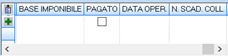

Vista sulle notule aperte; collegato alla lista delle Notule (Tipo Doc. definito su [Setup -> Amministrazione -> AMMINISTRAZIONE_1]. (vedi Gestione Notule)

Vista sulle notule aperte; collegato alla lista delle Notule (Tipo Doc. definito su [Setup -> Amministrazione -> AMMINISTRAZIONE_1]. (vedi Gestione Notule)
CODICE: Codice della Ritenuta;
CAU (CAUSALE): Causale associata alla Ritenuta;
CONTO: Il conto della Ritenuta (e la sua descrizione) (Modificabile);
IMPORTO: Importo della Ritenuta (Modificabile);
DATA: Data del Versamento (Modificabile);
BANCA: Ns. banca su cui si è fatto il versamento (Modificabile);
ENAS.ANNO P. (ENASARCO ANNO PRECEDENTE): (Modificabile);
RIF. VERSAMENTO: Estremi del versamento (Modificabile);
% IMP. (% IMPONIBILE): % sull’imponibile su cui viene effettuato il calcolo della ritenuta;
% RIT (% RITENUTA): % della Ritenuta d’Acconto sull’Imponibile calcolato;
BASE IMPONIBILE: Il valore dell’imponibile su cui si basa il calcolo (Modificabile);
PAGATO: [S6B6 SP13] indica se la ritenuta è stata pagata (Modificabile);
DATA OPER (DATA OPERAZIONE): (Modificabile) [S6B6 SP14] questa data è quella valida ai fine della liquidazione delle Ritenute D’Acconto; è modificabile per permettere di spostare data nel caso di errori nel pagamento con successive modifiche;
N. SCAD. COLL. (NUMERO SCADENZE COLLEGATE): (Modificabile) [S6B6 SP14];
N.B.: è comunque preferibile usare gli appositi programmi di registrazione automatica per effettuare queste registrazioni.
Magazzino
Questa Tab è utile per generare le fatture di acquisto a partire dai movimenti di magazzino.

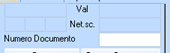
L’utente potrà scegliere la modalità per la registrazione degli sconti cassa sul movimento di prima nota:
· In un’unica riga con sconto cassa
· spalmati sugli articoli del movimento di magazzino
L’opzione è selezionabile da setup applicazione – Tab AMMINISTRAZIONE 1

In entrambi i casi lo sconto viene rilevato solo se si include l’intero movimento di magazzino. Se attiva l’opzione di [Selezione/Deselezione righe], viene data segnalazione a video dell’impossibilità di assegnare lo sconto cassa.
Anticipi
In questa sezione possono essere chiusi, agendo sulla colonna chiude, eventuali anticipi versati al cliente o al fornitore. Queste informazioni andranno ad aggiornare lo scadenziario.
N.B. In questa sezione si vedono gli anticipi NON fatturati, ovvero movimenti con causale 98 su scadenziario. Se, per ragioni fiscali, si è emessa fattura per l’anticipo non troverò più il movimento sullo scadenziario e dovrò compensare le fatture

VISUALIZZA (BUTTON): cerca nello scadenziario attivo tutti i documenti 98 (Anticipi) aperti per il cliente/fornitore
SALDO: l’importo che saldo dell’anticipo
CHIUDE (CHECK): setta l’anticipo a saldato
Tutti gli altri dati della tabella sono solo per evidenziare i riferimenti degli anticipi
Cespiti
[CES] Questa Tab è utile sia nel caso di cespiti già esistenti (ovvero aiuta per effettuare incrementi o decrementi di cespiti inseriti nell’apposita gestione) sia per inserire Nuovi Cespiti.L’effettiva gestione dei cespiti (vengono attivati i Button), avviene solamente dopo la conferma della Fattura di Acquisto.

INC./DEC.: (Incremento/Decremento)
ACQUISTO: [S6B6 SP19] con questo Button è possibile aggiungere ad un cespite già esistente, una nuova riga nel Tab [Acquisto] dell’Anagrafica Cespite collegata al movimento di acquisto di Prima Nota IVA, aumentando il valore ammortizzabile del bene;
Intra Acq. (INTRA Acquisti)
[INTRA] Questa sezione permette di caricare tutti i dati necessari alla gestione dell’INTRASTAT acquisti.

NOMENCLATURA: collegato alla tabella di decodifica delle Nomenclature;
QTÀ SUP (QUANTITÀ SUPPLEMENTARE): è la quantità moltiplicata per il coefficiente CEE (se presente)
MASSA NETTA: Si deve indicare la massa netta, espressa in chilogrammi, delle merci prive di tutti i loro imballaggi;
IMPORTO: valore (come da fattura)
TRASPORTO: Collegato alla Tabella [Descrizioni] TIPTRA
CONSEGNA: Collegato alla Tabella di Decodifica Modalità di Consegna/Intra
COEFF (COEFFICIENTE): è il coefficiente moltiplicativo in base alla modalità di consegna; vedi
SERVIZI: flag per indicazione se è un la riga è riferita ad un servizio (in alternativa ad una merce)
PAESE ORIGINE, PAESE PROVENIENZA: [S6B6 SP11] campi ‘liberi’
LEGGI DATI (BUTTON): per predisporre la tabella sulla base delle righe dell’imponibile.
Ciclo Passivo
Questa sezione permette di ‘generare’ la prima nota partendo dai documenti delle DDT di carico del Ciclo Passivo.
In pratica permette la contabilizzazione delle Fatture di Acquisto in modo singolo, permettendo all’Amministrazione di controllare meglio i dati ingresso sulla Prima Nota IVA; in particolare Tipo Documento, Registro, etc.
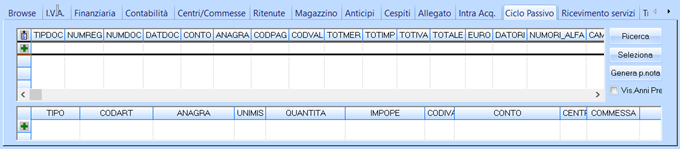
RICERCA: (Button) ricerca tutti i documenti ‘aperti’ (ovvero non ancora inclusi in altri documenti di acquisto)
SELEZIONA: (Button) ‘spunta’ le righe selezionate (in nero) perché vengano incluse nella generazione della prima nota
GENERA P.NOTA (Button): genera la prima nota sulla base dei documenti (fatture di Acquisto) selezionati;
VIS. ANNI PRE. (Visualizza Anni Precedenti): [S6B6 SP10] attiva la ricerca anche sui documenti degli anni precedenti e non solo dell’anno in corso;
Le 2 tabelle presenti in questa sezione presentano la lista dei documenti ‘validi’ per la contabilizzazione e (la seconda) i dettagli del documento su cui sono posizionato in quel momento.
Ricevimento Servizi
Questa sezione permette di ‘generare’ la prima nota della Fattura di Acquisto partendo dai documenti degli Ordini a Fornitore.
N.B. è bene ricordare che in questa sezione sono validi solo gli articoli che hanno il flag [Non Movimenta Magazzino] attivo ed il Flag [Utilizzabile a Magazzino] disattivo. Ovvero non è possibile considerare “Servizio” un articolo che potrebbe essere movimentato a magazzino.

CERCA ORDINI PER SERVIZI (Button): ricerca gli ordini aperti a fornitore (con attiva la sezione di Ricevimento Servizi)
TABELLA ARTICOLI: elenco di tutti gli articoli di tutti gli ordini di servizi aperti per il fornitore.
Selezionando la riga del servizio che voglio evadere (parzialmente o totalmente) posso cliccare sulla seconda tabella sulla prima riga che si attiverà (come a voler inserire una nuova riga). A questo punto potrò inserire le informazioni per evadere il servizio
INCLUDI: se viene checkato l’articolo viene “incluso” tra gli articoli da evadere
DATA: è la data di evasione del servizio
QUANTITÀ: è la quantità evasa
RIFERIMENTO, NOTE: sono valori “liberi”
EVADI SERVIZI IN FATTURA (Button): “evade” il servizio riportando sulla tabella degli imponibili il servizio evaso totalmente o parzialmente
N.B. non vi è la possibilità di “evadere” ordini per valore, ma solo per quantità; ovvero se ho servizi per un valore cospicuo e devo fare delle evasioni parziali non posso farlo per importo.
Transito
[TRA] Questa sezione serve per “trasformare” un movimento di transito, in un movimento effettivo. Devono essere inputati il nuovo registro e la nuova data di protocollo.Attenzione: se si trasforma in effettivo un movimento che deve generare il giro dell’autofattura, questa operazione non è automatica; si può operare in due modi:
- Duplicare il movimento di transito, trasformandolo a mano in effettivo. In questo modo il movimento è effettivamente nuovo e quindi viene attivato il meccanismo che genera l’autofattura e il giroconto per la quota IVA. Cancellare successivamente il movimento di transito.
- Utilizzare questa Tab per la trasformazione e successivamente inserire manualmente l’autofattura ed il giroconto

Nuovo Registro: è il registro su cui aggiungere il movimento
Data Protocollo: è la data di registrazione del movimento
Ripartizione Spese/Dazi
Questa sezione permette di ricercare i documenti su cui effettuare la ripartizione delle spese e/o dei dazi. È molto importante al fine del corretto calcolo dei costi di acquisto perché modifica i movimenti di magazzino modificando il valore d’acquisto e, conseguentemente, il calcolo del valore ultimo, medio o massimo di un articolo.
Ricerca

TIPO DOCUMENTO: permette di selezionare su quale tipo documento effettuare la ricerca (DDT o Fatture)
DOC. ORIGINALE, DES. ARTICOLO, NUMERO LOTTO: campi che servono per fare da filtro alla ricerca dei documenti.
RICERCA (button): Attiva la ricerca dei documenti
INCLUDI (button): include il documento “attivo” (ovvero quello selezionato) tra i documenti su cui effettuare la ripartizione
Ripartizione

DAZIO: è la percentuale del dazio (da proporre su tutte le righe)
RIPARTIZIONE (button): applica la ripartizione
DAZI UNIT. (Dazi Unitari)
DAZI%: è la percentuale di dazio valida per quella riga
RIPARTIZ. VAL. (Ripartizione in Valuta e Ripartizione in Euro): è il valore (per unità di misura) del dazio (sia in Valuta che in Euro). Il valore in Valuta è modificabile; quello in Euro è ricalcolato in base al cambio.
SPESE UNIT. (Spese Unitarie)
RIPARTIZ. VAL. (Ripartizione in Valuta e Ripartizione in Euro): è il valore (per unità di misura) delle spese (sia in Valuta che in Euro). Il valore in Valuta è modificabile; quello in Euro è ricalcolato in base al cambio
Gestione autofatture: CEE/Reverse Charge
Questa versione della procedura è presente dalla [S6B6 SP15].
Stratega™ gestisce in modo automatico la “generazione” dell’autofattura nei casi di acquisti comunitari (CEE), Reverse Charge, Servizi da paesi Extra CEE etc. partendo dall’inserimento della Fattura/NC di acquisto.
La gestione si attiva impostando i parametri per la generazione di un’autofattura nell’archivio [Causali di Prima Nota]) e flaggando [Generazione Autofattura] sui [Codici IVA].
Un esempio di Causale:
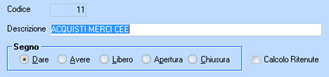

Ogni volta che Stratega™ trova questa combinazione, genera 2 movimenti contabili: uno sul registro IVA Vendite denominato Autofattura e un giroconto per stornare l’IVA acquisti calcolata sul Fornitore ma non presente nel documento Fornitore (essendo esente) in modo che il Fornitore risulti “aperto” per il sono importo della fattura originaria.
Il movimento di Autofattura sul registro vendite prende tutti i dati necessari dalla Causale Prima Nota nella quale sarà indicato il Tipo di Documento (sia per la Fattura [Tipo doc. Fattura] che per la Nota di credito [Tipo doc. Nota Credito]), il registro [N° registro vendita] su cui inserire l’autofattura (consigliabile che siano documenti diversi da quelli delle normali fatture o note di credito), la causale da usare sulle righe del movimento ([Causale Fattura] o [Causale Nota Credito]) e la contropartita/cliente [Contropartita]. Quest’ultimo campo deve fare riferimento ad un “Cliente” speciale appositamente creato per questa gestione. Possono essercene più di uno (ad esempio uno diverso per ogni causale che ha il flag autofattura attivo) ma non è obbligatorio; l’importante che ne esista almeno uno. Per quanto riguarda il cliente “autofattura” è consigliabile associare ad esso una modalità di pagamento che non generi scadenze, così da non trovarsi nello scadenzario delle scadenze che non dovranno essere incassate.
Per quanto riguarda il movimento di Giroconto deve essere indicata la Causale da utilizzare sulle righe di questo movimento [Causale giroconto].
Una volta impostati correttamente queste informazioni sarà estremamente semplice utilizzare questa gestione facendo solamente molta attenzione ai codici IVA e alle Causali Prima Nota usati.
Ai fini della generazione del movimento di autofattura in [Prima Nota IVA], il registro di acquisto è ininfluente, è sufficiente indicare la causale amministrativa precedentemente compilata con i parametri per l’autofattura.

N.B. In versioni precedenti i parametri ora presenti sulle Causali di Prima Nota si trovavano sul Setup Parametri Applicazione (Amministrazione). Vedere il Manuale delle Procedure in Disuso.
Inserimento Autofattura Manuale
Come già detto, se durante l’inserimento del documento che deve generare l’autofattura, non si inputano la corretta causale ed il corretto Codice IVA non scatta l’automatismo della generazione dell’autofattura.
In questo caso ci sono 2 possibilità:
- Se possibile, si cancella il documento d’acquisto e lo si reinserisce correttamente;
- Inserisco manualmente l’autofattura;
Da punto di vista pratico, inserire l’autofattura manualmente non è un problema: è come registrare una normale fattura di vendita, utilizzando il “cliente” di comodo definito nei parametri e gli importi della fattura d’acquisto; Ovviamente devono essere utilizzati i corretti [Tipo] Documento, [Registro], [Causale] etc.
Sarà, ovviamente, necessario registrare anche il movimento di giroconto per chiudere la parte di IVA sul fornitore.
Poiché l’operazione dell’inserimento manuale dell’autofattura dovrebbe capitare poche volte, si consiglia di andare a vedere prima i movimenti che inserisce Stratega™ in modo automatico e poi farli in modo analogo.
C’è, però, un aspetto estremamente importante che deve essere tenuto conto facendo l’inserimento manuale dell’autofattura: come far sì che Stratega™ riconosca il legame tra documento di acquisto e l’autofattura.
Nelle immagini qui sotto, c’è l’esempio di un documento d’acquisto dove sono in evidenza i riferimenti del Protocollo (numero e data) e del Documento Originale (numero e data).

Per determinare il legame del documento con l’autofattura è condizione indispensabile che nell’autofattura i riferimenti del [Documento Originale] siano riportati in modo identico (non simile; basta la differenza di uno spazio a non creare il legame … si consiglia di fare un vero e proprio copia/incolla delle informazioni) mentre il numero e la data del protocollo devono essere riportati (sempre in modo identico) sul [Documento Di Riferimento]. Anche qui i campi interessati sono stati evidenziati nell’immagine.

Modalità d’Uso
Per iniziare a inserire una nuova registrazione di Prima Nota IVA di clicca su [NUOVO][CTRL+INS] (oppure [DUPLICA][F2]); il modulo assegna un numero protocollo e propone la data movimento;
Quando si è terminata l’imputazione dei dati si deve procedere alla [CONFERMA][F5].
Vengono eseguiti vari controllo di coerenza generale (oltre ad attivare eventuali controlli dedicati sviluppati a richiesta)
Conferma [F5]
Inoltre, se la scheda della [Causale] prevede un messaggio, questo viene visualizzato in fase di conferma del movimento (sia in fase di Inserimento che di Revisione), senza bloccare l’operazione: un esempio qui sotto …

La dicitura “SEGNALAZIONE DA CAUSALE” serve proprio ad indicare perché viene visualizzato il messaggio.
Controlli
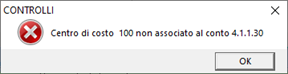
Viene verificato che il [Centro] inputato sia tra quelli associati al conto
Cancella [CTRL-CANC]
La cancellazione della Prima Nota IVA cancella anche la Partita e le Scadenze collegate, ad eccezione che una qualsiasi scadenza collegata sia stata movimentata; sarà cura dell’operatore variare su [Partite & Scadenze] manualmente le scadenze collegate. Nel caso che la cancellazione sia funzionale a ri-contabilizzare una fattura, si deve fare attenzione a questo aspetto. Infatti potrebbe non bastare andare a Sbloccare la fattura, ma se è ancora presente la partita nel partitario la fattura sarà presentata nell’elenco delle fatture da contabilizzare ma marcata da NON contabilizzare.
Bolle Doganali [P]
In questo capitolo viene proposta una modalità di utilizzo di Stratega™ per la registrazione delle Bolle Doganali nella quale verranno elencati tre passaggi fondamentali (ma che non sono tutti obbligatori).
1. La Fattura Fornitore ExtraCEE
2. Registrazione Fattura spedizioniere con Anticipo IVA (se c’è di mezzo un trasportatore)
3. La Registrazione della Bolla Doganale
Registrazione Bolla Doganale
Si registra un movimento di Prima Nota IVA come Fattura di Acquisto che ha come conto e controconto il codice bolla doganale per merce (inserito in [Anagrafica Fornitori]: potrebbe essere uno per ogni dogana o uno comune). Se ci fossero eventuali dazi sarebbero da rilevare nel relativo conto, lasciando l’imponibile merci sul conto del fornitore bolla doganale.
Il fornitore “bolla doganale” in anagrafica deve avere una condizione di pagamento che abbia attivo il flag [Non Calcolare Scadenze] in modo da non creare lo scadenzario.
Nell’immagine sotto, un esempio di registrazione della Bolla Doganale.





Registrazione Fattura spedizioniere con Anticipo IVA
Quando lo spedizioniere consegna la sua fattura con l’anticipo dell’IVA effettuato e i dazi, si deve inserire un’altra Fattura di Acquisto che abbia almeno una riga come conto fornitore bolla doganale (per la quota aperta dello stesso che corrisponde all’IVA e ai Dazi anticipati) e Codice IVA in esclusione visto che l’IVA l’ho è già stata registrata nel documento precedente (Bolla Doganale). In successione si registrano le spese di trasporto dello spedizioniere, se non provvede a fare fattura separata.





Fattura Fornitore ExtraCEE
Quando si riceve la fattura estera del mio fornitore si deve registrare un documento in Prima Nota IVA che sia con l’IVA in reclusione. Visto che questo documento non deve essere indicato nel Registro IVA la registrazione deve essere fatta utilizzando un registro di acquisto fittizio (con disabilitato il flag di [Soggetto a Liquidazione IVA].
Tale registrazione potrebbe essere fatta anche in Prima Nota “generica”, ma dalla Prima Nota IVA si riescono a recuperare maggiori informazioni:
- viene creata la scadenza
- si riesce ad effettuare la stampa degli acquisti effettuati extracee inseriti tutti nell’apposito registro acquisti creato per questo tipo di operazioni.



Stampe

Le funzionalità di stampa/anteprima permettono di avere 3 tipi di formato: [Dettaglio Registrazione], [Fatture Attive] e [Fatture Passive].
Inoltre è possibile stampare solo il documento attivo in quel momento, o tutti quelli presenti nella Tab di [Browse].
Qui sotto un esempio di stampa per ogni tipo.
DETTAGLIO REGISTRAZIONE
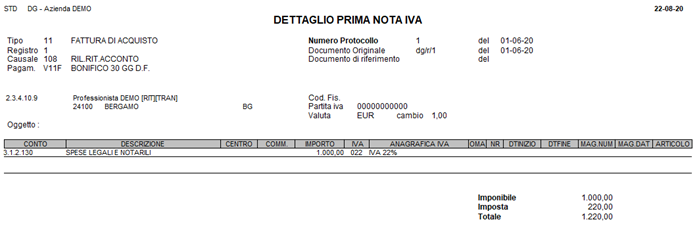
FATTURE ATTIVE
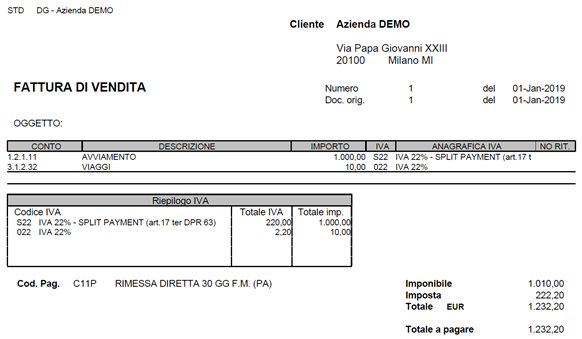
FATTURE PASSIVE